Como solucionar problemas de conexão MiFi

Para conectar vários dispositivos à Internet, as redes MiFi são uma ótima alternativa aos roteadores WLAN e hotspots móveis. Um dispositivo MiFi de bolso cria uma rede ad hoc dentro da área de cobertura da sua operadora e ao viajar para o exterior se o roaming internacional estiver ativado. Com o início do 5G em muitos países, você pode desfrutar de velocidades ultrarrápidas em seu MiFi com latência muito baixa. Em raras ocasiões, seu MiFi pode falhar ao se conectar, mesmo que o hardware não esteja danificado. Se você estiver enfrentando esse problema, siga as etapas abaixo para solucionar problemas de conexão MiFi e redefinir seu acesso à Internet.
Também útil: para aqueles que viajam frequentemente de férias ou de negócios, esses produtos tecnológicos de viagem indispensáveis podem ser úteis.
O que é um dispositivo MiFi?
MiFi e hotspot Wi-Fi portátil referem-se a um dispositivo de acesso à Internet com um cartão SIM inserido, combinando as funcionalidades de um modem e de um router. Como um roteador tradicional, ele suporta os padrões Wi-Fi mais recentes (até Wi-Fi 6E). Uma chave SSID/senha é usada por outros dispositivos para conexão online.
No entanto, o MiFi também funciona como um modem operado por cartão SIM conectando-se aos padrões de dados móveis de última geração, como 4G e 5G. MiFi pode ser uma marca registrada em alguns locais, mas muitos fabricantes usam esse termo livremente. Este tutorial refere-se apenas ao MiFi como um gadget genérico, embora um MiFi às vezes possa ser chamado de “roteador de ponto de acesso móvel” em determinados mercados, incluindo os EUA.

Com o lançamento contínuo do 5G em muitas partes do mundo, os dispositivos 5G MiFi estão se tornando populares. Nos EUA, o Inseego 5G MiFi M2000 vem com um cartão SIM T-Mobile 5G e fornece Wi-Fi 6, um dos padrões Wi-Fi mais rápidos. Ele também fornece segurança de protocolo WPA3 e acesso VPN de nível empresarial, tornando-o um dos melhores dispositivos MiFi que você pode comprar.
Dependendo da sua localização, você também encontrará dispositivos 4G MiFi da Verizon, Alcatel-Lucent, Netgear, Sprint, Huawei, Novatel, D-Link, ZTE e muitos outros.
Por que meu MiFi não mostra Internet?
Se o seu MiFi não estiver conectado à Internet, você deve seguir algumas etapas críticas para voltar a ficar online. O guia a seguir demonstra a solução de problemas para um dispositivo 5G MiFi genérico. Muitas dessas etapas são comuns a outros dispositivos MiFi, mas você deve sempre consultar as instruções específicas da sua operadora.
1. Verifique o status da sua conta para qualquer descontinuidade do serviço
Se o seu dispositivo MiFi não puder se conectar online, certifique-se de que sua conta esteja em boas condições. As contas não pagas são uma das principais causas de descontinuidade do serviço. Seja qual for a operadora que ofereça suporte à sua conectividade MiFi, entre em contato imediatamente com o número de telefone do atendimento ao cliente para obter o status atual da sua conta, limpe todas as dívidas pendentes e as luzes verdes do MiFi piscarão rapidamente!
Também útil: você pode querer considerar as operadoras MVNO para sua cobertura MiFi.
2. Verifique se você configurou corretamente seu dispositivo MiFi
Se o seu dispositivo MiFi não conseguir se conectar, verifique se você o configurou corretamente. Primeiro, desligue o MiFi. Em seguida, passe os dedos pelas bordas até sentir um espaço, puxe-o com cuidado para abri-lo com um clipe de papel ou com as unhas e remova a bateria. Certifique-se de que o cartão SIM está no lugar. (O seguinte é um dispositivo dual-SIM 5G MiFi.) Reinserir a bateria reiniciará o acesso à rede.

3. Verifique o status da sua conectividade MiFi
Se você conectar o dispositivo MiFi ao seu laptop ou desktop, verifique sua interface de usuário da web de administração para ver se os pacotes de dados estão sendo enviados e/ou recebidos. O endereço IP está no painel traseiro do MiFi, abaixo do compartimento da bateria. Em muitos casos, 192.168.1.1 é o endereço IP padrão para roteadores domésticos e dispositivos MiFi. Sempre verifique com seu provedor de serviços MiFi para rastrear o endereço IP doméstico. Se não houver problemas com sua conexão com a Internet, o dispositivo deve mostrar o status “conectado”.
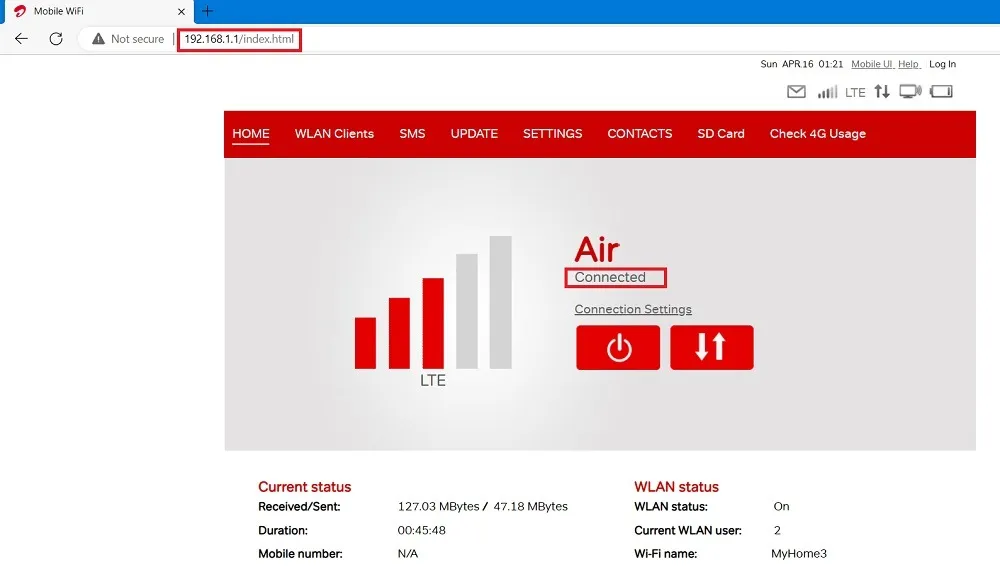
Se o status da WLAN aparecer como “desligado” ou se não houver troca de pacotes de dados, pode haver um problema de conexão com o provedor de dados, uma configuração incorreta das configurações de rede ou seu limite de dados pode ter sido atingido (se sua conta tiver limite de dados ou quando estiver em roaming internacional).
Verifique com seu provedor de dados se eles estão tendo problemas com a rede, que são principalmente temporários. Além disso, verifique se você não excedeu os limites diários do seu plano de dados atual.
4. Verifique o status do indicador LED MiFi
Dependendo do seu tipo de dispositivo MiFi, você pode verificar o status da conexão indicado por uma cor de LED diferente. Universalmente, uma luz verde piscando significa que seu MiFi está conectado com sucesso à rede de dados do seu provedor de serviços, caso em que não deve haver mais problemas de rede.
No entanto, se você não conseguir se conectar em seu laptop, telefone ou tablet, verifique se ele foi devidamente conectado. Além disso, o ponto de acesso deve estar dentro de um intervalo específico. Por exemplo, a T-Mobile recomenda que seu MiFi esteja a 15 pés do seu dispositivo de destino. Consulte seu provedor de serviços para obter mais detalhes.

Se não houver luz, o dispositivo não está recebendo energia e você precisa conectar a porta de carregamento MiFi a um computador, plugue inteligente ou carregador de parede (AC). Uma luz vermelha universalmente significa que todos os sinais para o MiFi foram bloqueados. Somente a operadora do SIM pode resolver o problema.
5. Remova e reinsira o cartão SIM
Às vezes, devido a movimentos bruscos do MiFi, detritos soltos ou sujeira, o cartão SIM pode se soltar do slot.
Para corrigir o problema, remova a bateria do compartimento. Você verá uma tampa do cartão SIM que pode abrir e fechar rapidamente. Ele liberará facilmente o cartão SIM, que você pode deixar de lado por um tempo.

Você pode usar uma escova de limpeza de porta, cotonete ou pano de microfibra para limpá-lo. Reinsira o cartão SIM até que ele se encaixe corretamente no slot. Coloque a bateria de volta onde ela pertence e reinicie o dispositivo.

6. Faça uma redefinição de fábrica do MiFi
Isso anda de mãos dadas com a etapa acima. Redefinir um dispositivo MiFi é a melhor maneira de lidar com todos os problemas de conectividade. Se não houver nada de errado com o hardware MiFi e sua operadora disser que não há problemas com a Internet, considere fazer uma redefinição de fábrica do seu dispositivo MiFi para voltar a ficar on-line rapidamente.
Há um botão de reset no painel traseiro. Use um alfinete para pressioná-lo por 5 a 10 segundos. O dispositivo MiFi será redefinido automaticamente. Reinicie seu MiFi usando o botão Power e verifique novamente a conectividade.
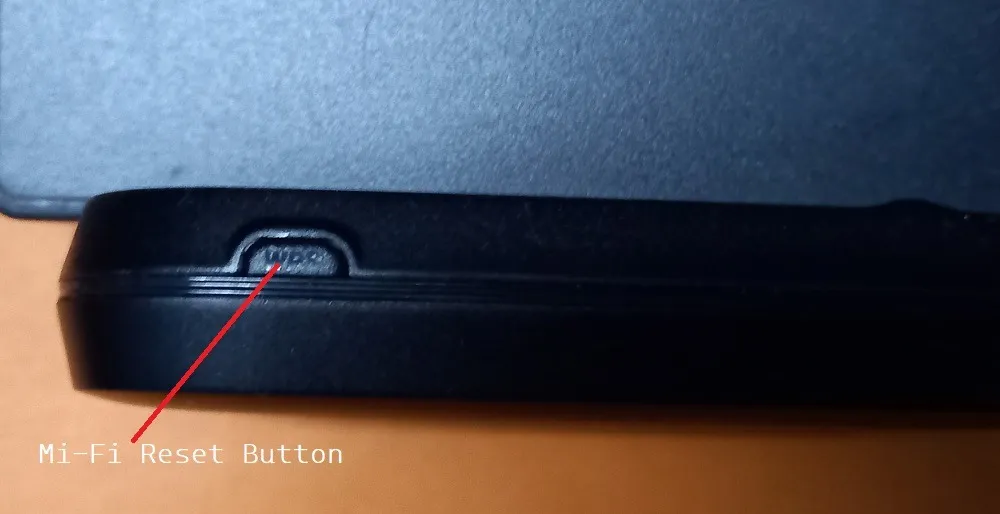
7. Atualize para um SIM 5G
Esta é a solução definitiva para velocidades Wi-Fi mais lentas. É recomendável substituir qualquer dispositivo 4G MiFi que esteja começando a ficar lento e com bateria descarregada. Às vezes, apenas atualizar para um SIM 5G pode fazer maravilhas pelos seguintes motivos:
- Os SIMs 5G estão melhor equipados para lidar com frequências mais altas, como 5 GHz e os 2,4 GHz normais. Todo o seu objetivo é melhorar o desempenho da rede para vários dispositivos online.
- SIMs 5G são muito menos propensos a interferência de sinal. Eles podem superar atrasos e atrasos iniciais para se conectar com sucesso a cada novo dispositivo.

Se os cartões SIM da sua operadora estiverem prontos para 5G, você precisará adquirir um SIM substituto para 5G. Se sua operadora não oferece suporte a 5G, considere fazer a portabilidade para uma com 5G.
perguntas frequentes
O MiFi aumenta a velocidade da Internet?
O MiFi não aumenta a velocidade da Internet por conta própria, exceto o que a operadora fornece. No entanto, você pode adquirir um intensificador de sinal MiFi que repete o sinal da rede para melhorar a velocidade da Internet. Um MiFi 5G ativado com um SIM 5G pode fornecer velocidades de Internet muito mais rápidas e confiáveis do que você pode obter de um ponto de acesso de telefone móvel.
O que é melhor: MiFi ou tethering?
Tanto o MiFi quanto um hotspot portátil em um smartphone (tethering) permitem o acesso a vários dispositivos. No entanto, o MiFi é certamente uma escolha melhor, pois, ao contrário de um smartphone configurado como ponto de acesso Wi-Fi, ele não superaquece. Ele também tem uma duração de bateria muito maior. Se você deseja Internet confiável e contínua 24 horas por dia, 7 dias por semana, o MiFi oferece mais opções do que tethering.
Como faço para ativar o roaming no meu MiFi?
O roaming internacional pode ser ativado em qualquer dispositivo MiFi por meio de sua interface de usuário da web de administração digitando um endereço IP, como 192.168.1.1, em um navegador da web. Em seguida, faça login com um nome de usuário e senha de administrador escritos no painel traseiro do MiFi sob a bateria. Verifique se há uma opção de roaming disponível nas configurações do dispositivo que deve ser ativada. Se nenhuma opção de roaming estiver disponível, inicialize uma solicitação de serviço para roaming de dados com seu provedor SIM 4G/5G.
Quais são as limitações do MiFi?
Por melhor que seja um dispositivo MiFi, ele não pode substituir um roteador ou modem em termos de opções avançadas de solução de problemas. Por exemplo, um roteador permite que você atualize seu firmware de forma independente e use ferramentas de diagnóstico de terceiros para corrigir quaisquer atrasos de buffer e lentidão da rede.
Posso deixar meu MiFi conectado?
Embora a maioria dos dispositivos MiFi tenham proteções internas contra superaquecimento, é melhor não manter o MiFi constantemente conectado, pois isso desgastará a bateria mais rapidamente.
Crédito da imagem: Flickr



Deixe um comentário